Anuncio publicitario
¿Es Windows 8 realmente asombroso o un completo fracaso ¿Windows 8 ha fallado en el mercado o solo en su mente?¿Es Windows 8 un fracaso? Las personas a las que no les gusta Windows 8 generalmente dicen que sí. Pero, ¿Windows 8 realmente ha fallado en el mercado o simplemente creemos que Windows 8 ha fallado? Una cosa es para ... Lee mas ? Hemos examinado Windows 8 desde varios ángulos, incluida la perspectiva del usuario de Linux, o cómo hacer que Windows 8 apesta menos Haga que Windows 8 apesta menos con Classic ShellHaga que Windows 8 sea utilizable para las personas que piensan que no lo es. Agregue un menú de inicio al escritorio y modifique la forma en que se comportan Explorer e Internet Explorer, todo gracias a un software llamado Classic ... Lee mas . En lo que la mayoría de nosotros estamos de acuerdo es en que la interfaz moderna, anteriormente conocido como Metro La guía de Windows 8Esta guía de Windows 8 describe todas las novedades de Windows 8, desde la pantalla de inicio similar a una tableta hasta el nuevo concepto de "aplicación" y el modo de escritorio familiar. Lee mas , es bastante bueno. Quiero decir, está limpio y mucho mejor organizado que un escritorio con Windows 7. Eso, sin embargo, no es suficiente para motivar una actualización completa o un reemplazo de PC.
Entonces, ¿cómo puede conservar todo lo que ama de Windows 7 y, al mismo tiempo, disfrutar de la interfaz de usuario de Windows 8? Temas de Windows 8 Increíbles temas de Windows 8 que necesitas verWindows siempre ha tenido una comunidad activa de entusiastas que personalizan todo, incluido su tema de escritorio. Aunque Microsoft intenta evitar esto, el escritorio de Windows 8 puede tener el mismo tema que el de Windows 7. Nosotros ... Lee mas son la respuesta obvia. El único tema que, en mi opinión, proporciona la experiencia moderna mejor que cualquier otro en Windows 7, es el Paquete de transformación de Windows 8.
Después de leer la mención de Christian sobre el Transformation Pack, decidí probarlo para ver si valdría la pena mantenerlo instalado permanentemente. En esta descripción general, le mostraré lo simple que es instalar el tema, todas las funciones que están disponibles una vez que lo tenga en ejecución, y algunas de las limitaciones que debe tener en cuenta si está considerando ejecutarlo en su PC permanentemente.
Antes de instalar el paquete de transformación, querrá tomar un punto de restauración completo de su máquina con Windows 7; simplemente vaya a la panel de control, seleccione Sistema, haga clic en la pestaña Protección del sistema y luego haga clic en el botón Crear para crear su punto de restauración.

Cuando descargue el archivo zip, extraiga el archivo EXE y ejecútelo, verá lo que parece una configuración pantalla donde puede seleccionar algunas configuraciones, pero lo más importante es que puede elegir qué IU inmersiva querer. También recomiendo encarecidamente configurar la casilla de verificación Mosaico de usuario de la barra de tareas, ya que le dará acceso rápido a todos de las aplicaciones que tiene ejecutándose en Windows 7 en su barra de tareas, en el lado derecho del Inicio moderno pantalla.

Haga clic en el botón Instalar, permita que la rutina se ejecute y luego, cuando le solicite reiniciar su computadora, acepte el reinicio.
Jugando con Windows 8 en Windows 7
La instalación fue bastante fluida y, al reiniciar, apareció la pantalla de inicio de Windows Modern y llenó la mayor parte de la pantalla. Digo la mayoría, porque en realidad ejecuté este tema en una computadora con un gran monitor externo conectado, y la pantalla de inicio no llenaba toda la pantalla hasta que cambié la resolución a 1360 x 768; algo a tener en cuenta si tiene la intención de utilizarlo en una computadora con una pantalla más grande de lo normal.
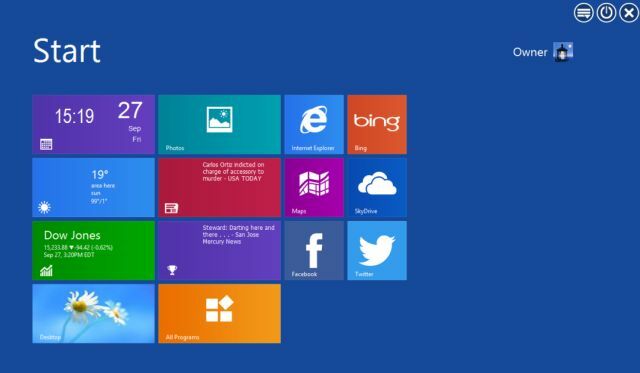
Como puede ver aquí, así es como se veía la pantalla de inicio hasta que configuré la resolución para que ocupara toda la pantalla. Esto es solo una preferencia personal, por supuesto, muchas personas pueden estar de acuerdo con que la pantalla de inicio no llene toda la pantalla.

Cada mosaico es una característica completamente funcional, no se trata de una exhibición decorativa falsa. Obtiene actualizaciones instantáneas de cotizaciones de acciones, clima, noticias, deportes, una presentación de diapositivas de fotos en su computadora y, por supuesto, mosaicos más pequeños para la web y las aplicaciones sociales que usa todo el tiempo. Ya no es necesario meterse con el menú Inicio, ¡ya tienes Windows 8! Sorta.

Puede deslizar los mosaicos como si fueran piezas de un rompecabezas y colocar todo exactamente donde desea que vayan. A la derecha está la cuadrícula de mosaicos que contienen elementos de la barra de tareas, así como los programas que usó recientemente. Esta pantalla realmente pone alrededor del 90% de lo que usas normalmente al alcance de tu mano.

Datos instantáneos en su escritorio
Nuevamente, este tema no se trata de decorar tu PC como Windows 8, es completamente funcional. Haga clic en el mosaico de cotización de acciones y se abrirá una nueva ventana con los principales motores del mercado del día y una lista de seguimiento que puede personalizar.
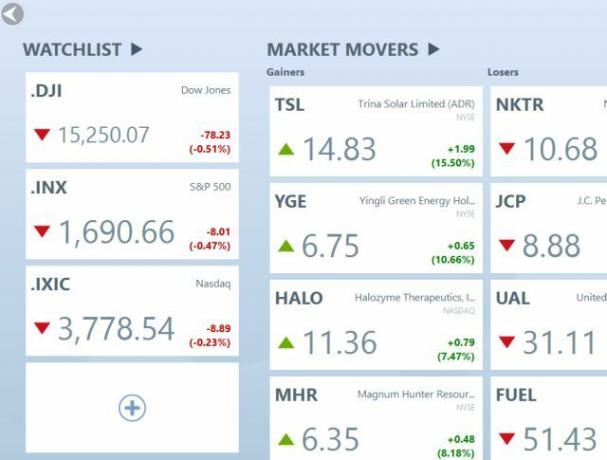
Haga clic en el calendario y verá una pantalla llena con el calendario del año completo y la fecha y hora de hoy.

Haga clic en el mosaico que muestra de forma activa las actualizaciones de noticias recientes y accederá a una página con todos los titulares más recientes de la Web.

Haga clic en cualquiera de los titulares y podrá leer el artículo completo, como si estuviera navegando por el sitio de noticias directamente en Internet. Porque, por supuesto, eso es lo que estás haciendo. Estas páginas son esencialmente páginas web integradas, diseñadas para que parezca que son solo una parte de la experiencia moderna.
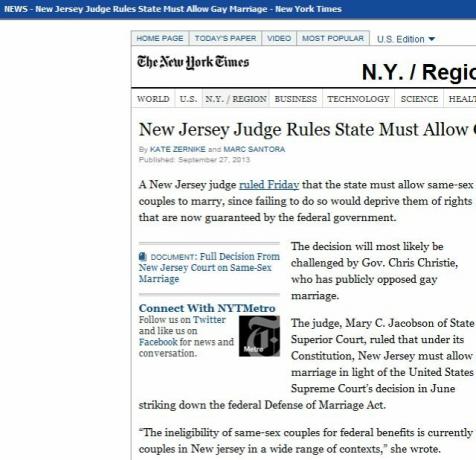
Esto es particularmente obvio cuando hace clic en el mosaico Mapa en la pantalla de inicio de Modern. Esto lo lleva a una nueva pantalla, que muestra Google Maps, completo con todo excepto la barra de búsqueda del navegador en la parte superior. Sin embargo, si comienza a hacer clic en enlaces como Noticias o Búsqueda, puede comenzar a navegar por la web desde esta página que se supone que está dedicada a Google Maps.

No hay nada de malo en eso, por supuesto, pero es algo a considerar dependiendo de dónde planee instalar este tema. Si lo está colocando en una computadora de la escuela donde es posible que tenga el navegador web predeterminado normalmente bloqueado, tenga en cuenta que estas páginas integradas del navegador pueden representar una "puerta trasera" a la Web para estudiantes.
Usando Windows 7 y Windows 8 juntos
Si está buscando todo su software, simplemente haga clic en Todos los programas y tendrá acceso a todo lo que está acostumbrado a ver en el menú de inicio de Windows 7. Cada carpeta de programa anterior en el menú de inicio es ahora un título bajo el cual se agrupan programas similares.

Una cosa que me dio curiosidad es qué pasaría si sales de la pantalla de Inicio. Lo que descubrí, para mí, usando dos monitores con la pantalla de inicio que aparece en solo uno, fue que volví a una especie de mezcla híbrida de Windows 7 / Windows 8. La barra de inicio de Windows 7 estaba disponible en la parte inferior, pero el escritorio aún presentará la pantalla de inicio de Windows 8. Sin embargo, fue difícil para mí ver si se trataba de un error en el software que me permitió iniciar la barra de tareas de Win7 desde mi segunda pantalla, o si es una función prevista.

Basta decir que si sale de la pantalla de inicio, podría experimentar diferentes comportamientos según su configuración. Entonces, mi recomendación es esta: si está ejecutando una configuración compleja con varias ventanas, o si está usando una pantalla extra grande, el paquete de transformación de Windows 8 puede tener algunos comportamientos extraños. Sin embargo, si está ejecutando una netbook más pequeña o incluso una computadora portátil de tamaño medio con una pantalla, este paquete de transformación literalmente, siente que ha transformado su computadora en Windows 8 sin tener que actualizar o reemplazar su computadora.
¿Alguna vez has usado el Paquete de transformación de Windows 8? ¿Cuál es tu opinión al respecto? ¿Lo usó para modernizarse en Windows 7? Comparta sus pensamientos y experiencias en la sección de comentarios a continuación.
Ryan tiene una licenciatura en Ingeniería Eléctrica. Ha trabajado 13 años en ingeniería de automatización, 5 años en TI y ahora es ingeniero de aplicaciones. Antiguo editor en jefe de MakeUseOf, ha hablado en conferencias nacionales sobre visualización de datos y ha aparecido en la televisión y la radio nacionales.

